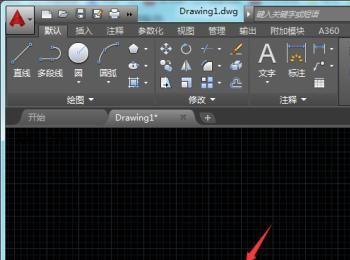CAD是一款功能强大的图形绘制软件,当我们在打开别人给的图形文件时,常常会出现文字是问号不能正常显示,此时我们该怎么解决呢,下面一起来看看如何解决CAD中文字不能正常显示的吧。
操作方法
-
01
在桌面上双击CAD的快捷图标,打开CAD这款软件,进入CAD的操作界面,如图所示:

-
02
在该界面内按下Ctrl+O键弹出选择文件对话框,在该对话框内找到我们的图形文件,如图所示

-
03
打开选择的文件,可以看到图形文件里出现了很多问号,如图所示:

-
04
使用鼠标左键依次选取问号,将所有的都选择上,如图所示:
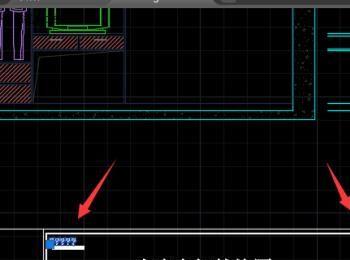
-
05
在上面的菜单区里找到注释选项,如图所示:

-
06
点击注释选项,在其下拉菜单里找到文字样式选项,如图所示:

-
07
点击文字样式选项,弹出文字样式对话框,如图所示:
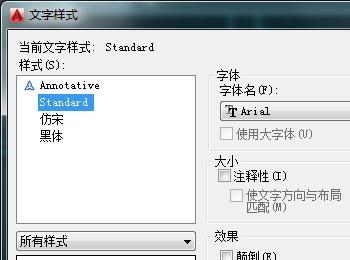
-
08
在文字样式对话框内找到字体选项,在字体里找到文字名选项,在其下拉菜单里找到黑体选项,如图所示:
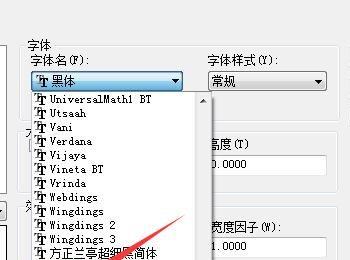
-
09
选择黑体点击应用,可以看到在图形里的文字就显示出文字了,如图所示: